Intégration Apple Pay
La nouvelle API de Moneris offre deux méthodes d’intégration pour les portefeuilles Apple Pay. Celles-ci demandent d’utiliser le code d’Apple Pay pour concevoir un bouton pour la clientèle payant avec Apple Pay
1. Pour commencer
Déchiffrement commerçant et norme PCI DSS de niveau 1
Les commerçants qui choisissent de déchiffrer les données utiles localement doivent se conformer aux exigences d’Apple. Les serveurs du commerçant doivent être conformes à la norme de sécurité des données (DSS) de l’industrie des cartes de paiement (PCI) de niveau 1 et répondre aux normes entourant la gestion sécuritaire des données de cartes. La solution nécessite une inscription auprès d’Apple pour obtenir les clés de déchiffrement.
La nouvelle API de Moneris offre deux méthodes d’intégration pour les portefeuilles Apple Pay. Celles-ci demandent d’utiliser le code d’Apple Pay pour concevoir un bouton pour la clientèle payant avec Apple Pay :
Les solutions dans une application permettent aux commerçants de concevoir, pour leur clientèle utilisant un téléphone intelligent ou une tablette, des applications mobiles intégrant les options de paiement d’Apple Pay. En arrière-plan, l’application envoie les données de paiement chiffrées au serveur du commerçant afin de conclure les transactions avec l’API Moneris.
Les solutions sur le Web permettent aux commerçants d’offrir les options de paiement d’Apple Pay à la clientèle utilisant un navigateur Web. Le site du commerçant achemine les données de paiement chiffrées au serveur du commerçant afin de conclure les transactions avec l’API de Moneris.
Les commerçants peuvent implémenter les deux types de solutions pour Apple Pay (dans une application et sur le Web) s’ils le souhaitent. Si vous comptez utiliser les deux, suivez les consignes de la configuration avancée dans une application, puis celles de la section facultative concernant la configuration avancée sur le Web.
De plus, les commerçants doivent décider s’ils souhaitent que Moneris se charge du déchiffrement du portefeuille Apple Pay ou s’en charger eux-mêmes en utilisant leur propre serveur local :
Apple Pay Encrypted permet aux commerçants d’envoyer leurs données utiles chiffrées d’Apple Pay à l’API de Moneris. Moneris les déchiffre en leur nom et entrepose le mode de paiement pour eux.
Apple Pay Decrypted est pour les commerçants qui déchiffrent les données utiles d’Apple Pay par eux-mêmes et envoient directement les données de carte à l’API de Moneris.
2. Intégration d’Apple Pay pour les applications mobiles
(dans une application seulement)
Exigences du système et aptitudes requises
Les développeurs auront besoin de respecter les exigences suivantes pour le processus d’Apple Pay dans une application :
Xcode 6.3 ou une version plus récente
Connaissances du langage de programmation Objective C ou Swift
iOS 8.0 ou une version plus récente
Pour commencer l’intégration d’Apple Pay à votre application de paiement et à Moneris, vous devrez effectuer quelques tâches simples afin de vous inscrire auprès d’Apple Pay, et ce, avant que vous ne puissiez concevoir votre démo du panier d’achat.
Pour les solutions dans une application seulement, ou dans une application et sur le Web, vous devrez obtenir et téléverser des identifiants signés à Apple Pay et à Moneris. La vérification de ces identifiants assurera une communication sécurisée entre toutes les parties.
Configurations simples vs avancées
Le processus d’intégration d’Apple Pay sera différent en fonction de si vous l’intégrez sur le Web seulement, dans une application seulement ou aux deux emplacements. Si vous pensez utiliser les deux, vous devez suivre les consignes des deux parties de l’intégration dans une application et sauter la configuration simple.
Configuration avancée (dans une application seulement)
Créez un identifiant de commerce (Merchant ID) Apple dans le portail Apple Developer.
Téléchargez un fichier de demande de signature de certificat du centre de ressources pour commerçants (CRC).
Signez le certificat de traitement de paiement avec Apple.
Téléversez le certificat de traitement de paiement Apple Pay signé dans le CRC.
Centre de ressources de Moneris
Identifiant de commerce Apple
Suivez les consignes sur le portail Apple Developer pour créer un identifiant de commerce unique et télécharger un certificat de traitement de paiement.
Téléchargement de la demande de signature de certificat de traitement de paiement (CSR)
Utilisez votre identifiant de commerce Apple pour obtenir une demande de signature de certificat (CSR) du CRC de Moneris, laquelle vous servira à créer un certificat de traitement de paiement.
Rendez-vous dans le CRC de Moneris en utilisant l’une des URL du volet ci-contre, selon la phase de développement à laquelle vous êtes rendu :
Dans la barre de navigation située au haut de la page, sélectionnez Admin > Apple Pay.
Cliquez sur le bouton Configuration avancée.
Cliquez sur le bouton Ajouter un profil et entrez votre identifiant de commerce Apple.
Trouvez votre identifiant de commerce Apple dans la liste et cliquez sur le bouton Modifier.
Cliquez sur Télécharger la demande de signature (le fichier CSR) pour le traitement des paiements pour obtenir le fichier CSR de Moneris.
Téléversement de la demande de signature de certificat (CSR) à Apple
Pour téléverser le fichier CSR dans le portail Apple Developer :
Dans le portail Apple Developer, rendez-vous dans Certificates, Identifiers & Profiles (Certificats, identifiants et profils) et cliquez sur Identifiers (Identifiants) dans la barre latérale.
Sélectionnez Merchant IDs (Identifiants de commerce) en vous servant du filtre en haut à droite, puis sélectionnez votre identifiant de commerce.
Si une boîte de texte apparaît et indique que vous devez accepter un contrat, cliquez sur le bouton Review Agreement (Consulter le contrat), puis suivez les instructions avant de continuer.
Cliquez sur Choose File (Choisir un fichier) et sélectionnez le fichier « .certSigningRequest » obtenu du CRC à l’étape précédente, puis cliquez sur Choose (Choisir).
Cliquez sur Continue (Continuer).
Cliquez sur Download (Télécharger).
Le fichier téléchargé est votre certificat de traitement de paiement d’Apple Pay signé.
Téléversement du certificat de traitement de paiement d’Apple Pay signé dans le CRC
Rendez-vous dans le CRC de Moneris en utilisant l’une des URL du volet ci-contre, selon la phase de développement à laquelle vous êtes rendu :
Dans le CRC, sélectionnez Admin > Apple Pay.
Cliquez sur le bouton Configuration avancée.
Dans la colonne des identifiants de commerce Apple, trouvez la ligne contenant votre identifiant de commerce Apple et cliquez sur Modifier.
Cliquez sur le boutonTéléverser le certificat de traitement des paiements.
Trouvez l’emplacement du certificat sur votre appareil afin de le téléverser.
Si vous intégrez une solution Apple Pay à une solution Web, vous devez suivre les étapes additionnelles de la configuration avancée (sur le Web) qui se trouvent ci-dessous. Si vous intégrez seulement Apple Pay dans l’application, vous pouvez sauter ces étapes.
Configurations simples vs avancées
Le processus d’intégration d’Apple Pay sera différent en fonction de si vous l’intégrez sur le Web seulement, dans une application seulement ou aux deux emplacements. Si vous pensez utiliser les deux, vous devez suivre les consignes des deux parties de l’intégration dans une application et sauter la configuration simple.
Configuration avancée (sur le Web)
Téléchargez une demande de signature de certificat d’identité de commerce (fichier CSR) du CRC de Moneris.
Signez le fichier CSR avec Apple.
Téléversez le fichier CSR signé dans le CRC de Moneris.
Merchant Resource Center
Téléchargement de la demande de signature de certificat d’identité de commerce (CSR)
Utilisez votre identifiant de commerce Apple pour obtenir une demande de signature de certificat (CSR) du CRC de Moneris, laquelle vous servira à créer un certificat d’identité de commerce.
Rendez-vous dans le CRC de Moneris en utilisant l’une des URL du volet ci-contre, selon la phase de développement à laquelle vous êtes rendu :
Dans la barre de navigation située au haut de la page, sélectionnez Admin > Apple Pay.
Cliquez sur le bouton Configuration avancée.
Trouvez votre identifiant de commerce Apple dans la liste et cliquez sur le bouton Modifier.
Cliquez sur Télécharger la demande de signature (le fichier CSR) pour confirmer l’identité du commerçant pour obtenir le fichier CSR de Moneris.
Signature du CSR avec Apple
Pour téléverser le fichier CSR dans le portail Apple Developer :
Dans le portail Apple Developer, rendez-vous dans Certificates, Identifiers & Profiles (Certificats, identifiants et profils) et cliquez sur Identifiers (Identifiants) dans la barre latérale.
Sélectionnez Merchant IDs (Identifiants de commerce) en vous servant du filtre en haut à droite, puis sélectionnez votre identifiant de commerce.
Sur le portail Apple Developer, dans la section Apple Pay Payment Processing Certificate (Certificat de traitement de paiement Apple Pay), cliquez sur Create Certificate (Créer un certificat).
Cliquez sur Choose File (Choisir un fichier) et sélectionnez le fichier « .certSigningRequest » obtenu du CRC à l’étape précédente, puis cliquez sur Choose (Choisir).
Cliquez sur Continue (Continuer).
Cliquez sur Download (Télécharger).
Téléversement du certificat d’Apple Pay signé dans le CRC
Pour terminer le processus d’intégration de la solution Apple Pay sur le Web :
Dans le CRC, sélectionnez Admin > Apple Pay.
Cliquez sur le bouton Configuration avancée.
Dans la colonne des identifiants de commerce Apple, trouvez la ligne contenant votre identifiant de commerce Apple et cliquez sur Modifier.
Cliquez sur le boutonTéléverser le certificat d’identité de commerçant.
Trouvez l’emplacement du certificat sur votre appareil afin de le téléverser.
Lorsque les deux certificats sont téléversés, votre solution est prête à établir une communication entre Apple Pay et Moneris.
3. Intégration d’Apple Pay pour les sites Web (sur le Web seulement)
Pour commencer l’intégration d’Apple Pay à votre site Web et à Moneris, vous devrez effectuer quelques tâches simples afin de vous inscrire auprès d’Apple Pay, et ce, avant que vous ne puissiez concevoir votre démo du panier d’achat. La configuration simple ci-dessous est facile à suivre, claire et ne nécessite pas de certificats signés. Cependant, elle prend seulement en charge les solutions Apple Pay sur le Web.
Intégration sur le Web seulement vs intégration dans une application et sur le Web
La configuration simple est pour les commerçants qui souhaitent utiliser Apple Pay seulement sur le Web. Si vous pensez intégrer dans une application ET sur le Web, suivez plutôt les consignes de la configuration avancée dans la section d’intégration dans l’application. Elle contient une seconde section concernant la signature d’un certificat d’identité de commerce qui concerne spécifiquement l’intégration sur le Web lorsque les deux méthodes sont utilisées.
Mise à l’essai de la configuration simple
Vous aurez besoin d’un compte avec un environnement bac à sable pour tester la configuration simple.
Configuration simple (sur le Web seulement)
Dans la barre de navigation située au haut de la page, sélectionnez Admin > Apple Pay.
Cliquez sur le bouton Ajouter un profil.
Si le bouton est manquant, votre compte est considéré comme un organisme à but non lucratif ou une œuvre de charité. Si c’est le cas, veuillez vous enregistrer avec Benevity ou utiliser la configuration avancée.Entrez le nom de domaine de votre site Web et cliquez sur le bouton Suivant.
Cliquez sur le bouton Télécharger pour obtenir un fichier qu’Apple utilise pour vérifier que vous êtes bien propriétaire du domaine. Vous devrez placer ce fichier dans un emplacement spécifique.
Apple s’attend à ce que le fichier soit à l’emplacement suivant : https://yourdomain.ca/.well-known/apple-developer-merchantiddomain-association. Déplacez le fichier avant de continuer.
Retournez dans le CRC et cliquez sur le bouton Vérifier.
Avant de poursuivre...
À la fin de l’une des étapes d’intégration d’Apple Pay, vous devriez avoir généré une réponse réussie provenant d’Apple Pay.
Pour l’intégration dans l’application, provenant de la requête PKPaymentRequest du PassKit d’Apple Pay.
Pour l’intégration sur le Web, provenant d’une requête réussie ApplePayPaymentRequest ou ApplePayRequest.
Le « paymentData » obtenu de PKPaymentToken ou ApplePayPaymentToken est une chaîne encodée en UTF-8 qui sérialise le texte brut JSON avec les données de carte nécessaires.
Développement d’une démo de l’application ou de la page de paiement d’Apple Pay
Afin de mettre à l’essai la fonctionnalité de votre solution Apple Pay au moyen de Passerelle Moneris, vous avez tout d’abord besoin d’une démo d’application du panier d’achat ou de la page de paiement.
Apple donne des exemples d’Apple Pay dans une application et sur le Web sur le portail Apple Developer que les développeurs peuvent utiliser durant le processus d’intégration de leurs solutions Apple Pay.
Pour voir un exemple d’une application démo avec une intégration Apple Pay dans l’application :
https://developer.apple.com/library/content/samplecode/Emporium/Introduction/Intro.htmlPour voir un exemple de page de paiement avec une intégration Apple Pay sur le Web :
https://applepaydemo.apple.com/
4. Création d’un mode de paiement
Finalement, le commerçant peut stocker le portefeuille Apple Pay comme mode de paiement par l’entremise d’une requête POST de création de mode de paiement faite à l’endpoint (au point de terminaison) /payment-methods en utilisant le schéma de portefeuille électronique.
Lorsque vous envoyez les données utiles chiffrées à Moneris, utilisez le schéma « Apple Pay chiffré » et faites correspondre le contenu des données déchiffrées à leurs champs respectifs dans l’API de Moneris.
Lorsque vous déchiffrez les données utiles localement, utilisez le schéma « Apple Pay déchiffré » et faites correspondre les valeurs de vos clés de données de paiement à leurs champs respectifs dans l’API de Moneris. Notez qu’Apple Pay pourrait renvoyer un « paymentDataType » contenant « 3-D Secure » ou « EMV »; chaque type de chiffrement pour les données de paiement sous-jacentes peut modifier les champs obligatoires du mode de paiement :
Pour paymentDataType = 3DSecure, les données de paiement contiendront onlinePaymentCryptogram sous forme de chaîne encodée en Base64. Paramétrez dataType de l’API de Moneris à « THREE_D_SECURE » et fournissez la chaîne onlinePaymentCryptogram au champ cryptogram.
Pour paymentDataType = EMV, les données de paiement contiendront emvData sous forme de chaîne encodée en Base64. Paramétrez dataType de l’API de Moneris à « EMV » et fournissez la chaîne emvData au champ cryptogram.
Renseignements additionnels
Définitions de l’API
Consultez les endpoints (points de terminaison), les formats des demandes et des réponses, ainsi que les modes d’authentification de ce scénario.